J'ai dû réinitialiser mon Samsung S8 en usine récemment pour résoudre un problème. Malheureusement, j'ai également perdu mes données stockées au cours de ce processus et je ne peux plus récupérer mes fichiers importants. Y a-t-il un moyen de faire une récupération après la réinitialisation d'usine d'un Android ?
Il s'agit d'une requête postée par un utilisateur Android inquiet sur Quora concernant la récupération de données Android après une réinitialisation. Les utilisateurs doivent idéalement réinitialiser leur appareil en usine pour toutes sortes de raisons. En conséquence, ils finissent par perdre toutes les données stockées sur l'appareil. Bien que cela puisse sembler être la fin du monde, il existe encore quelques solutions pour récupérer les données après une réinitialisation d'usine d'un Android. Dans cette article instructif, je vous parlerai de la même chose et vous montrerai comment récupérer des photos après la réinitialisation d'un Android.

- Partie 1 : Pourquoi faire une réinitialisation d'usine sur votre téléphone Android ?
- Partie 2 : Est-il possible de récupérer des fichiers après la réinitialisation d'usine d'un Android ?
- Partie 3 : Récupérer des données après la réinitialisation d'usine d'un Android a l'aide de la sauvegarde
- Partie 4 : Récupérer les données après une réinitialisation d'usine d'un Android sans sauvegarde
Partie 1 : Pourquoi faire une réinitialisation d'usine sur votre téléphone Android ?
Comme une réinitialisation d'usine efface les données existantes sur un Android, elle est en général la dernière option. Cependant, il arrive parfois que les utilisateurs doivent réinitialiser leur appareil sans le vouloir. Certaines de ces situations peuvent être les suivantes :
Si l'appareil fonctionne mal, une réinitialisation d'usine vous aidera à résoudre son problème persistant.
Parfois, les utilisateurs réinitialisent leur appareil en usine avant de le revendre à quelqu'un d'autre.
Il arrive parfois que des personnes finissent par réinitialiser leur téléphone par erreur.
Si votre appareil a été infecté par un logiciel malveillant ou si son stockage a été corrompu, faites une réinitialisation d'usine.
Il sera également très utile de corriger un problème de firmware ou de démarrage sur l'appareil.
D'autres problèmes tels qu'un plantage de l'application, un firmware corrompu, un périphérique endommagé, etc. peuvent également être corrigés par une réinitialisation de l'appareil en usine.
Partie 2 : Est-il possible de récupérer des fichiers après la réinitialisation d'usine d'un Android ?
Avant de discuter de la manière de récupérer des données après une réinitialisation d'usine d'un Android gratuitement, il est important de répondre à cette question. En un mot, oui il est possible de restaurer vos données même après les avoir supprimées.
Le premier scénario est de les restaurer à partir d'une sauvegarde. C'est-à-dire que s'il existe une sauvegarde de votre appareil Android ou s'il est synchronisé avec le cloud, vous pouvez alors facilement récupérer vos données à partir de celui-ci.
Vous pouvez également utiliser un outil de récupération des données si une sauvegarde n'a pas été effectuée au préalable. Lorsqu'un élément est supprimé d'une unité de stockage, il n'est pas immédiatement effacé. Au lieu de cela, l'espace qui lui est alloué est marqué comme disponible pour être écrasé et les données deviennent inaccessibles. En utilisant un outil de récupération, on peut essayer de l'extraire.
Partie 3 : Récupérer des données après la réinitialisation d'usine d'un Android a l'aide de la sauvegarde
Si vous avez déjà effectué une sauvegarde de votre appareil Android sur le stockage local ou sur tout autre serveur basé sur le cloud, vous pouvez facilement la récupérer. Voici les deux façons possibles de récupérer les données d'un Android réinitialisé en usine via sa sauvegarde.
Méthodes 1 : Récupération des fichiers à partir de la sauvegarde locale
La plupart des appareils Android nouvelle génération sont aujourd'hui dotés d'options de sauvegarde et de restauration intégrées. Par conséquent, si vous êtes également un utilisateur réfléchi d'Android, il y a de fortes chances que vous ayez déjà effectué une sauvegarde de vos données. Plus tard, vous pouvez simplement aller dans ses paramètres pour récupérer les données après la réinitialisation d'usine d'Android.
Étape 1. Tout d'abord, connectez votre appareil Android au système et utilisez-le pour transférer des fichiers. Copiez le fichier de sauvegarde (ou le contenu) du système et collez-le plutôt sur le stockage de votre téléphone.
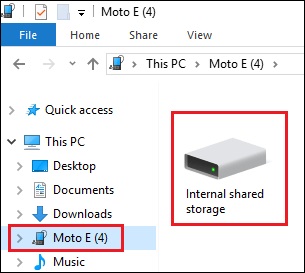
Étape 2. Après avoir copié le contenu de la sauvegarde, débranchez l'appareil. Si vous avez copié des fichiers individuels, vous pouvez alors y accéder facilement.
Étape 3. Si vous avez copié un fichier de sauvegarde crypté, déverrouillez votre appareil et allez dans ses paramètres > Sauvegarde et restauration.
Étape 4. Allez dans les paramètres de sauvegarde et de restauration ici et choisissez « Restaurer à partir de la sauvegarde » de vos données. Cela chargera le contenu des fichiers de sauvegarde et vous pourrez le restaurer sur votre appareil.
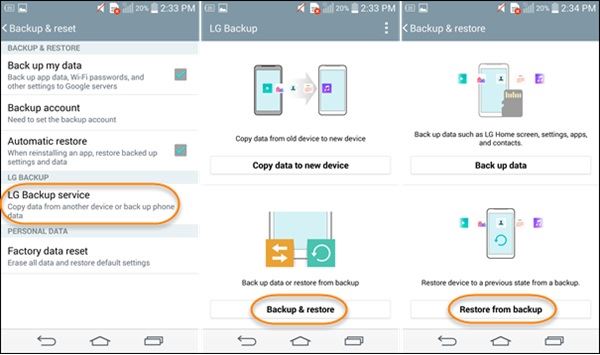
Méthodes 2 : Récupérer les fichiers à partir du compte Google
L'une des meilleures choses à propos des appareils Android est qu'ils sont automatiquement connectés à un compte Google. Par conséquent, vous pouvez également profiter de son service gratuit pour sauvegarder ou synchroniser vos données. En cas de perte de données non souhaitée, vous pouvez bénéficier de l'assistance de votre compte Google pour récupérer votre contenu. Pour effectuer une récupération Android après une réinitialisation à l'aide de votre compte Google, suivez les étapes suivantes :
Étape 1. Assurez-vous que vous avez déjà effectué une sauvegarde de votre appareil sur Google. L'application Google Drive nous permet également d'effectuer une sauvegarde dédiée de nos données sur son serveur.
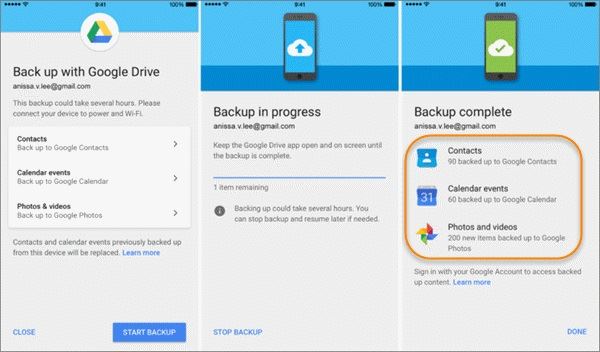
Étape 2. Après la réinitialisation de votre appareil, vous devez effectuer à nouveau sa configuration initiale. Cette fois, choisissez de restaurer les données de Google et assurez-vous que vous êtes connecté au même compte.
Étape 3. L'appareil détectera automatiquement les sauvegardes existantes et vous permettra de sélectionner le fichier de votre choix. En outre, sélectionnez les données que vous souhaitez récupérer sur votre appareil après la réinitialisation.
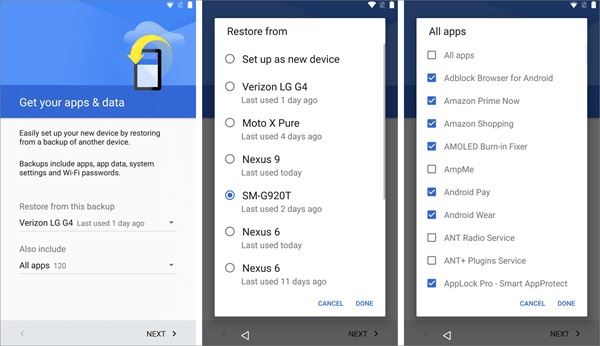
Étape 4. Vous pouvez également synchroniser vos données à partir de votre compte Google. Il vous suffit d'aller dans les paramètres du compte Google et d'activer l'option permettant de synchroniser à nouveau vos photos, vos contacts, vos applications, etc.
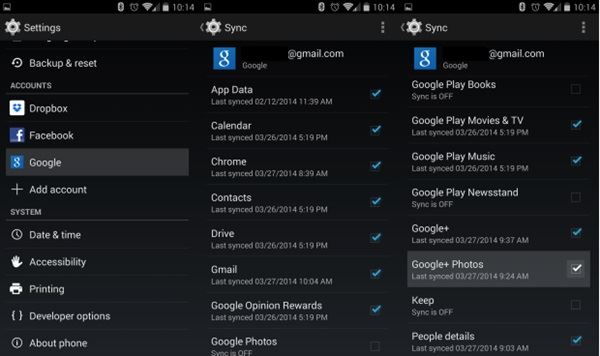
Partie 4 : Récupérer les données après une réinitialisation d'usine d'un Android sans sauvegarde
Au cas où vous n'auriez pas conservé une sauvegarde préalable de vos données, vous devez alors utiliser un outil de récupération comme Recoverit. Recommandé par des experts, il peut récupérer toutes sortes de données comme des photos, des vidéos, des des audios, des e-mails, des fichiers compressés, et bien d'autres choses encore. Cependant, vous ne pouvez récupérer des données que sur la carte SD de votre téléphone en l'utilisant mais la récupération n'est pas encore possible sur son stockage interne. Ainsi, si vous avez subi une perte de données de quelque nature que ce soit à partir d'une carte SD, Recoverit serait une solution parfaite.
Recoverit
Une Bouée de Sauvetage pour Résoudre vos Problèmes de Perte de Données !
- Il est compatible avec les systèmes d'exploitation Windows et Mac.
- Il prend en charge un grand nombre de types de dispositifs de stockage, notamment les disques durs, les clés USB, les cartes SD, etc.
- Tous les principaux types de fichiers peuvent être récupérés, y compris la musique, les images, les vidéos, les documents, les courriels et les archives.
- Il dispose de fonctions d'analyse en profondeur du disque dur pour la recherche de fichiers à récupérer.
Il prend en charge toutes sortes de cartes micro, mini et SD standard de toutes les grandes marques. De plus, l'outil est extrêmement facile à utiliser et vous permettra même de prévisualiser vos données avant de les restaurer. Voici un tutoriel rapide sur la façon de récupérer des fichiers après une réinitialisation d'usine d'Android à l'aide de Recoverit.
Étape 1. Connectez votre carte SD
Attention, démontez votre carte SD de votre téléphone Android et connectez-la plutôt à votre système. Maintenant, lancez l'application Recoverit sur votre Mac ou votre PC Windows et attendez qu'elle détecte la carte SD. Vous trouverez son icône dans la section des appareils externes. Il suffit de sélectionner la carte SD insérée et de cliquer sur le bouton Démarrer.

Étape 2. Attendez un moment
Il suffit de s'asseoir et d'attendre quelques minutes car l'application extraira vos données perdues ou supprimées de la carte SD. Vous pouvez voir la progression du processus de récupération des données à partir d'un indicateur à l'écran.

Étape 3. Prévisualisez et récupérez vos données
Une fois le processus terminé, les données extraites seront répertoriées sous différentes catégories. Vous pouvez simplement prévisualiser vos données et sélectionner le contenu que vous souhaitez enregistrer. Enfin, il vous suffit de cliquer sur le bouton « Récupérer » et d'enregistrer vos données à l'endroit de votre choix.

Et c'est fini, tout le monde ! Je suis sûr qu'à l'heure actuelle, vous seriez en mesure de récupérer des photos après la réinitialisation d'Android. Comme Recoverit est un outil extrêmement ingénieux, il vous sera certainement utile en différentes occasions. Chaque fois que vous souffrez d'une perte inattendue de données sur le stockage de votre système ou sur tout autre appareil externe, essayez cet outil de récupération. En dehors des méthodes énumérées, si vous avez une autre solution concernant la récupération par réinitialisation d'Android, n'hésitez pas à la partager avec nos lecteurs dans les commentaires ci-dessous.
Contactez notre équipe de support pour obtenir une solution rapide>






